标签:目录 调用 bin img arcgis bing http 选项 编辑框
【文件】>【共享】>【服务】>【覆盖原有服务】或【创建新服务】
设置好相关参数后,会弹出“服务编辑框”:
进入“缓存”
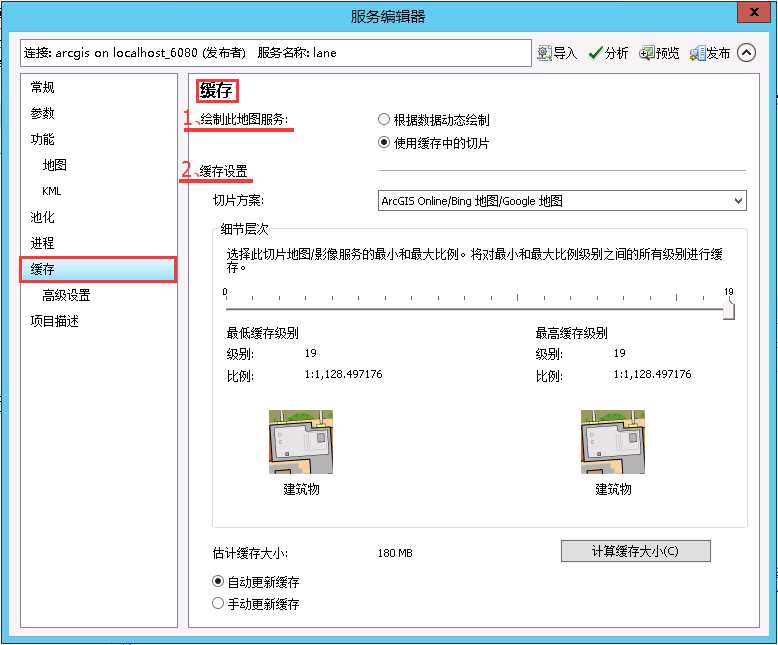
1.“绘制此地图服务”中选择“使用缓存中的切片”(此处选择“使用缓存中的切片”才能在左侧子菜单中“缓存”出现子选项“高级设置”);
2.缓存设置
3.选择左侧子菜单中“缓存”下的子选项“高级设置”。单击右下角的“高级”,在弹出的“高级缓存设置”框中选择“存储格式”为“EXPLODED”。
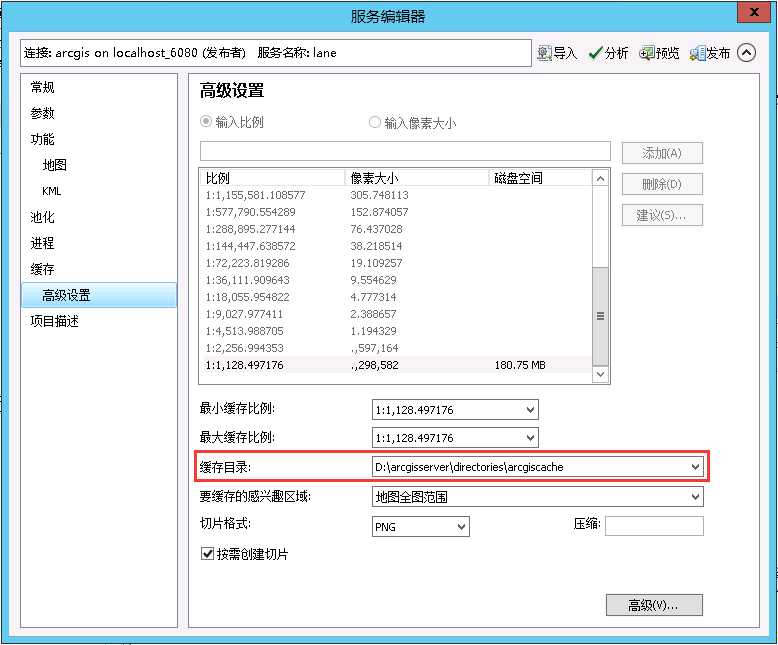
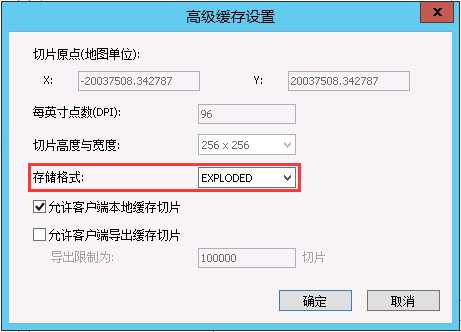
最后单击右上角的“发布”,完成发布服务后,就能在缓存目录“”中找到19级的缓存切片了。
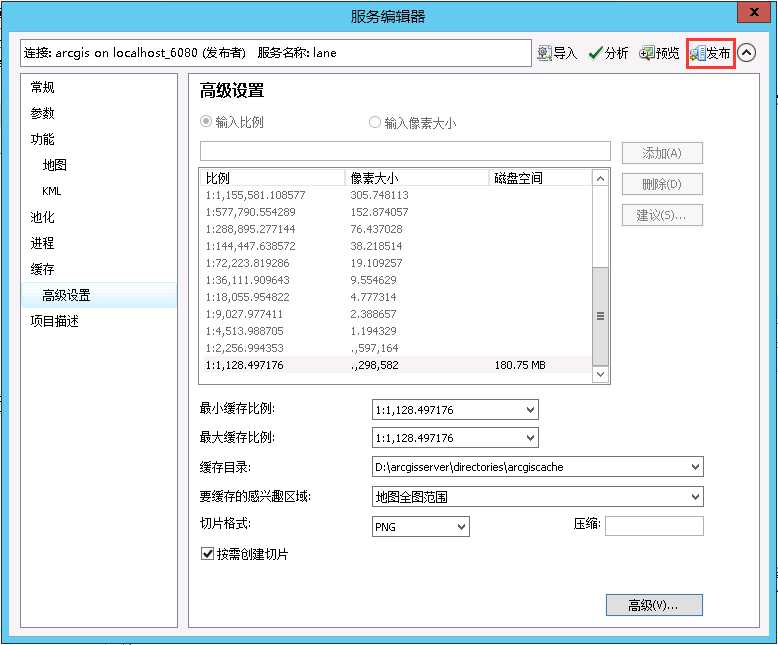
标签:目录 调用 bin img arcgis bing http 选项 编辑框
原文地址:http://www.cnblogs.com/xixihuang/p/6100686.html